V jednom z našich predchádzajúcich príspevkov sme hovorili o vytvorení obrazu zálohovania systému v systéme Windows 8.1 pomocou príkazového riadka. Ak ste si predtým vytvorili záložný obraz disku Windows 8.1 a chceli by ste ho teraz obnoviť, môžete postupovať podľa pokynov uvedených nižšie, aby ste úspešne obnovili obraz zálohy.

Veci, ktoré budete potrebovať:
# Windows 8.1 zavádzacie DVD alebo USB
# Váš externý USB disk obsahujúci záložný obraz
Upozornenie: Všetky existujúce údaje o diskoch, ktoré sa majú obnoviť, budú nahradené údajmi v záložnom obraze. Preto odporúčame vytvoriť zálohu všetkých údajov predtým, ako začnete obnovovať predtým vytvorený obraz zálohy. Všimnite si tiež, že ak je z nejakého dôvodu obraz zálohy poškodený alebo ak proces obnovenia zlyhá, počítač sa môže stať nespustným. Pred pokračovaním ďalej odporúčame mať zálohu všetkých údajov.
Krok 1: Pripojte svoj zavádzací USB systém Windows 8.1 alebo vložte zavádzacie DVD systému Windows 8.1, reštartujte počítač a vykonajte vhodné zmeny systému BIOS alebo UEFI, aby ste mohli spustiť zavádzanie z USB alebo DVD.
Krok 2: Zavedenie pomocou zavádzacieho USB alebo DVD systému Windows 8.1. Akonáhle inštalácia dokončí načítanie dôležitých súborov, zobrazí sa nasledujúca obrazovka, kde budete musieť vybrať svoj jazyk a typ klávesnice.
Krok 3: Vyberte jazyk, ktorý sa má nainštalovať, formát času a meny, klávesnicu alebo metódu vstupu a potom kliknite na tlačidlo Ďalej, čím prejdete na ďalší krok.
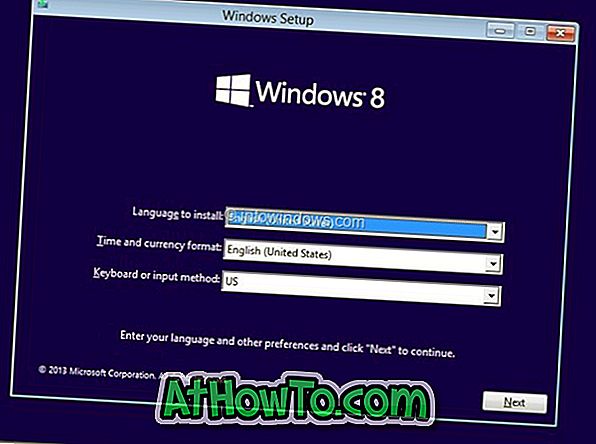
Krok 4: Na obrazovke Inštalácia kliknite na možnosť Opraviť môj počítač, ktorá sa nachádza v ľavej dolnej časti obrazovky, aby ste otvorili nasledujúcu obrazovku:
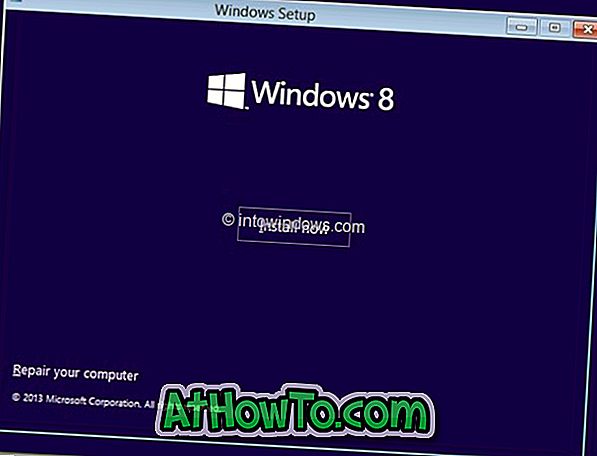
Kliknite na Poradca pri riešení problémov a pozrite si Obnovenie počítača, Vynulovanie počítača a Rozšírené možnosti.
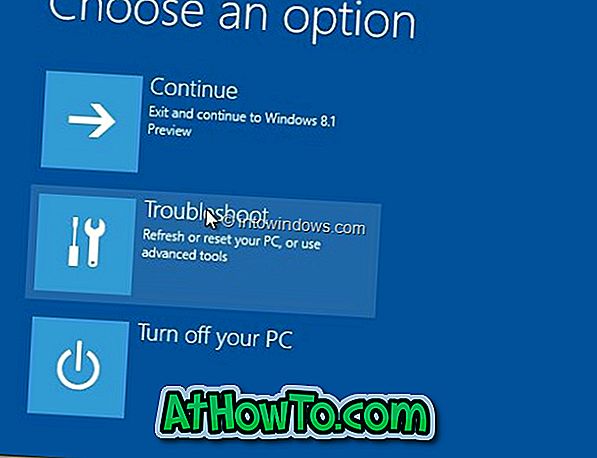
Krok 5: Ak chcete zobraziť možnosť Obnovenie obrazu systému, kliknite na položku Rozšírené možnosti . Kliknite na možnosť Obnovenie obrazu systému.
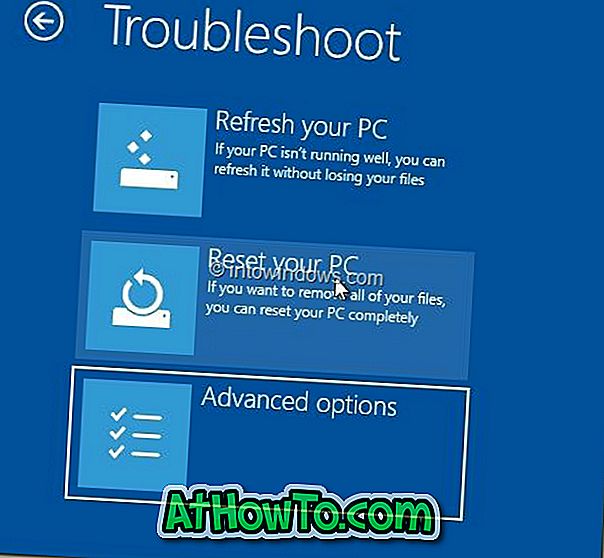
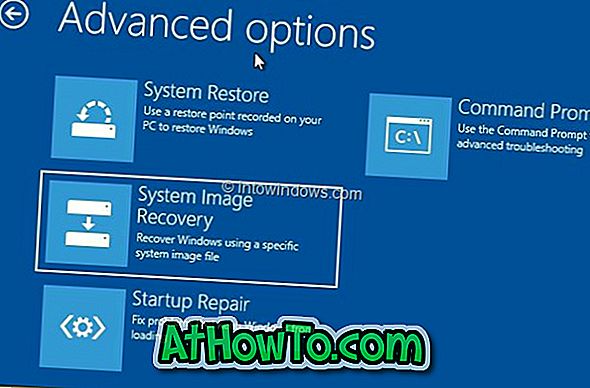
Krok 6: Pripojte svoj externý USB disk obsahujúci záložný obrazový súbor Windows 8.1.
Krok 7: Na nasledujúcej obrazovke sa zobrazí zoznam verzií systému Windows nainštalovaných v počítači. Ak je vo vašom počítači jediná verzia systému Windows 8.1, zobrazí sa iba položka Windows 8.1. Kliknutím na položku Windows 8.1 spustíte skenovanie počítača pre zálohovanie obrazu.

Po nájdení zálohy môžete kliknúť na tlačidlo Ďalej .
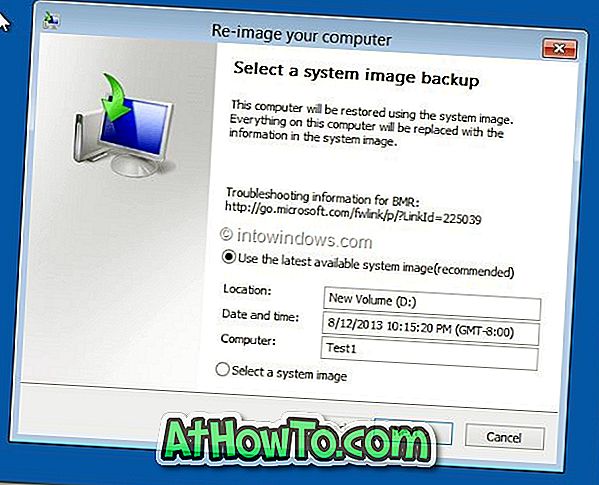
Ak sa vám zobrazí chybové hlásenie „Systém Windows nemôže nájsť obraz systému na tomto počítači“, jednoducho kliknite na tlačidlo Zrušiť a zobrazí sa možnosť prezerania súboru so záložným obrazom.
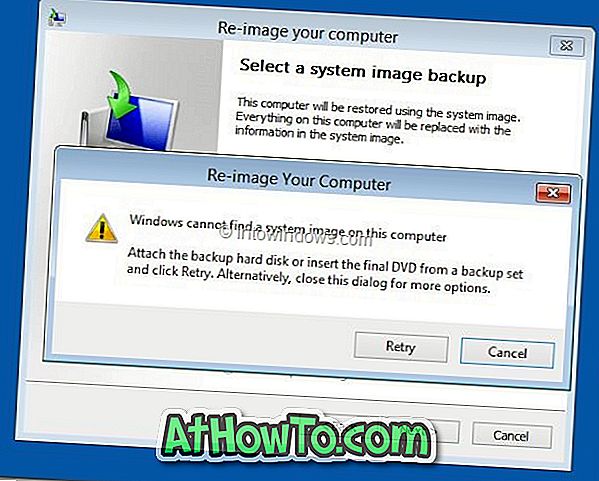
Krok 8: Ak systém Windows nájde obraz zálohy systému, môžete prejsť na ďalší krok. Ak z nejakého dôvodu systém Windows nezistil záložný obrázok, ktorý sa nachádza vo vašom počítači alebo externej jednotke, alebo ak máte viac ako jeden záložný obraz, začiarknite voľbu Vyberte obrázok systému, kliknite na tlačidlo Ďalej a potom vyberte záložný obrázok a nakoniec kliknite na tlačidlo Ďalej .
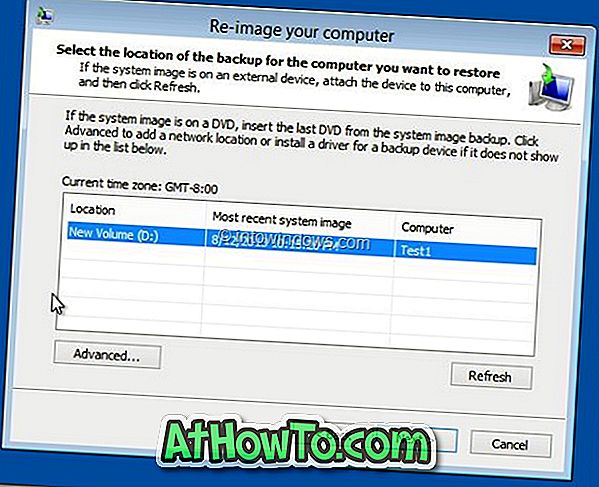
Krok 9: Tu sa zobrazia možnosti Formát a rozdelenie diskov. Keďže už máte na počítači systémový oddiel, jednoducho kliknite na tlačidlo Ďalej bez toho, aby ste skontrolovali voľbu Formát a oddiely.
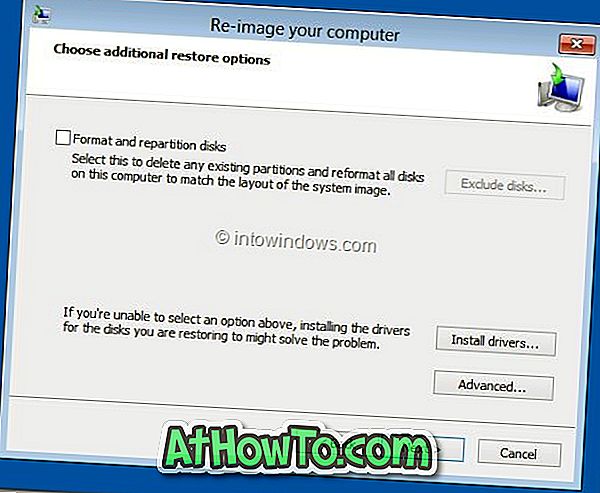
Krok 10: Nakoniec kliknite na tlačidlo Dokončiť, čím sa obnoví zálohovanie obrázka. Keď sa zobrazí výzva na potvrdenie pokračovania procesu, kliknite na tlačidlo Áno. Ako sme už uviedli, všetky údaje o diskoch, ktoré sa majú obnoviť, budú nahradené údajmi v obraze systému.
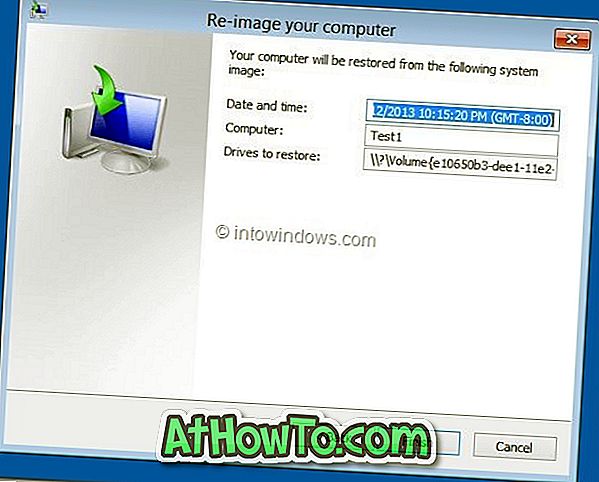
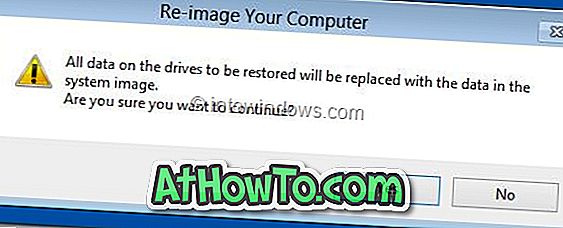


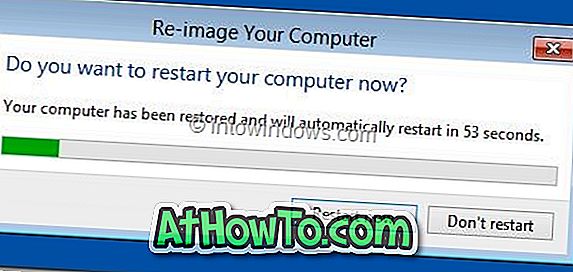
V závislosti od veľkosti obrazu a hardvéru systému môže tento proces trvať až niekoľko hodín. Takže buďte trpezliví. Akonáhle je obraz zálohy obnovený, budete požiadaný o reštart počítača. Odstráňte zavádzacie médium systému Windows 8.1 a spustite systém Windows 8.1. Veľa štastia!














